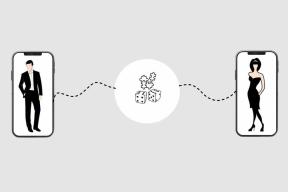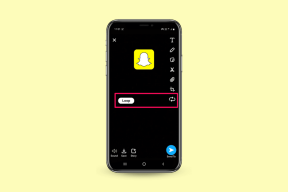Цамера МКС вс Опен Цамера: Која је боља Андроид апликација за фотографије?
Мисцелланеа / / December 02, 2021
Када се говори о апликацијама за камеру, постоје две апликације које падају на памет — Цамера МКС и Опен Цамера. Ове две апликације су већ дуго на топ листама популарности, а све захваљујући својим бриљантним карактеристикама.

Али шта да радите када морате да прелазите између ове две апликације? Па, ту долазимо.
У овом чланку ћемо поставити и Цамера МКС и Опен Цамера апликацију један поред другог. Удубићемо се дубоко у функције и видети која апликација има функције које најбоље одговарају вашим потребама.
Почнимо.
Преглед
Ако сте експериментисали са апликацијама за камеру, морате знати да се обично већина њих односи на две различите групе корисника — озбиљне фотографе и обичне кориснике.

Опен Цамера је првенствено за прву групу људи, док је Цамера МКС за другу. Будући да је апликација за озбиљне фотографе, интерфејс Опен Цамера је једноставан. Иако има све основне ручне контроле (ИСО, баланс белог, контрола експозиције), недостаје му сјај модерне апликације.


Напредне опције и подешавања су смештене у оквиру Подешавања (где другде, зар не?), док су основне ствари у десном углу, што их чини лако доступним. Укратко, иако има све праве алате за ручну камеру, интерфејс изгледа помало застарео.
С друге стране, Цамера МКС има свој панел за подешавања на врху који му даје професионалан и модеран изглед.


Напредним подешавањима се може приступити преко менија са три тачке док су видео опције и резолуција се може подесити директно из интерфејса камере.
Дакле, то је био кратак преглед, хајде да направимо брзи преглед уобичајених алата у обе апликације.
Заједничке карактеристике
1. Цолор Еффецтс
Ефекти боја и филтери су саставни део сваке апликације за камеру ових дана. Апликација Опен Цамера подржава прегршт стандардних ефеката у боји као што су Моно, Негативе, Сепиа, Постеризе и Акуа. Све што треба да урадите је да додирнете икону Тоолс, изаберете Цолор Еффецт и изаберете један.


За разлику од њега, Цамера МКС има мноштво ефеката у боји. Од стандардне црно-беле до напредне боје, овде ћете пронаћи мноштво ефеката и филтера. Све што треба да урадите је да додирнете Фк икона, а сви фајлови ће бити приказани уредно испод.


Слично већини апликација за уређивање фотографија, можете подесити интензитет по свом укусу, што ми се највише допало. Штавише, можете додати и гомилу других филтера. Трешња на врху је да можете видети ефекте у реалном времену.


Иако Цамера МКС има мноштво филтера, нису сви бесплатни. Неки од најбољих (Ицониц Линес и Мовие Лоокс) су закључани испод платне плоче од 1,5 долара.
2. Прилагодљиви ЈПЕГ квалитет
Обе апликације вам омогућавају да контролишете ЈПЕГ квалитет компресије ваших слика. Подразумевана стопа компресије је постављена на око 80%. Међутим, даје вам слободу да прелазите између високог и ниског нивоа компресије.

С обзиром да квалитет компресије треба да буде зависно од врсте слике, уместо да буде подразумевано унапред подешено, то је згодна функција. Срећом, подешавања су лако доступна. Док у Опен Цамера морате да се задубите у подешавања фотографија, Цамера МКС их има под стандардним подешавањима.
3. ХДР снимци
Када снимите слику у ХДР режиму, она узима три фотографије уместо једне слике и спаја је у једну фотографију.
Иако обе апликације за камеру имају ХДР опцију, Опен Цамера иде мало другачијим путем. Када је омогућена, ова апликација чува све три различите фотографије заједно са коначним ХДР снимком.

Сасвим природно, чување појединачних фотографија може потрајати. Међутим, ако сте расположени за експериментисање, ова функција је савршено место за почетак.

С друге стране, иако Цамера МКС има ХДР опцију, не дозвољава вам да урадите много са њом. То је само једноставно дугме које омогућавате/искључујете према сцени испред вас.
Забава чињеница: ХДР чини да ваше слике изгледају боље одржавајући одговарајући однос тамних и светлих тонова.
4. Прилагодљиве локације за складиштење
Још једна заједничка основа је да можете прилагодити складишно место. Иако се фасцикла по имену апликације креира аутоматски, слободни сте да изаберете било коју другу фасциклу.


Пошто је прозор поставки Опен Цамера мало компликован за разумевање, у почетку ми је требало мало времена да пронађем одговарајућу поставку.
Унцоммон Феатурес
5. Основе камере: ИСО подешавања, експозиција, баланс белог
Као што је раније поменуто, Опен Цамера је апликација за озбиљне фотографе. Дакле, када су у питању ручне контроле, Опен Цамера краде представу. Наћи ћете све као што је ИСО, компензација/закључавање експозиције, брзина затварача и баланс белог. Док се ИСО креће од 40 до 1250, подразумевана брзина затварача је око 1/10 секунде. Наравно, може се променити у зависности од марке вашег телефона, али схватате.


Штавише, камера може да одреди ИСО ниво (Ауто ИСО). Такође, постоји опција за подешавање поставки експозиције. Само превуците клизач или изаберите вредност помоћу дугмади „+“ или „-“.


Сва ова подешавања се могу променити директно из интерфејса камере. Волели бисмо да видимо панел за повлачење са стране. Међутим, чињеница да можете да посматрате резултате у реалном времену некако успева да то надокнади.


Осим тога, имате и друге корисне функције као што су фокус (континуирано, аутоматски, макро и више), режим фотографије (стандардни, ДРО, ХДР) и режим сцене. Међутим, ваш телефон мора да подржава ове функције да би функционисале. Поврх тога, они нису подразумевано омогућени. Мораћете да дозволите неке од њих кроз Цамера2 АПИ подешавање.
На крају, али не и најмање важно, постоји опција за чување РАВ слика, само ако је ваш телефон подржава.
6. Детекција лица
Још једна неуобичајена карактеристика је препознавање лица. Ова функција Опен Цамера вам омогућава да одбаците режим додиром за фокус за аутоматско препознавање лица.

Напротив, ова опција недостаје у Цамера МКС. Пронаћи ћете стандардну опцију додиром за фокус.
7. Прилагодљиви водени жигови
Када је толико труда потребно да кликнете на савршену слику, пожелећете да се ваше име повеже уз то (барем, то је оно што ја желим). Иако Цамера МКС нема функцију воденог жига, Опен Цамера иде до краја.


Од величине фонта до боје и стила, овде можете много експериментисати. Иако су алати прилично просечни, можете их користити ако тражите брзо решење за прилагођени водени жиг.
8. Снимите прошлост и видео запис са темпом
Функције попут Схоот тхе Паст и Тимелапсе чине Цамера МКС веома допадљивом на први поглед. Па, то се рачуна само ако тражите апликацију за камеру богату функцијама. Ако морате да знате, Схоот тхе Паст је веома сличан Ливе Пхотос јер вам омогућава да снимите кратак снимак пре снимања фотографије.
Функције попут Схоот тхе Паст и Тимелапсе чине Цамера МКС веома симпатичном
Још један цоол додатак је функција Тимелапсе Видео. Ако га ваш телефон нема, Цамера МКС ће вам помоћи да снимите низ догађаја током времена.
Који бисте преферирали
Дакле, која би апликација била оружје ваше камере? Као што сам рекао горе, зависи од тога шта тражите. Ако ваша изворна апликација за камеру нема добре ручне контроле, Опен Цамера је апликација за вас. Осим функција које смо споменули у посту, има много опција прилагођавања и за фотографије и за видео записе. Непотребно је рећи да их можете подесити по вашој жељи.
С друге стране, ако желите сјајну апликацију за камеру која вам омогућава да се играте са разним ефектима и правите их друштвени медији спремни, учините Цамера МКС вашим партнером у злочину.
Да ме питате, ја бих стао на страну Отворене камере. Радије бих да моје фотографије ухвате што више детаља, а затим да користим један од многих уређивачи слика трећих страна да га још више унапреде. Дужа рута, али да, потпуно вреди.